Sisällysluettelo
Joissakin tapauksissa haluat ottaa varmuuskopioita optisista levyistäsi paikallisessa asemassasi, jotta voit käyttää ja käyttää niitä kuten fyysistä CD/DVD-asemaa. Tästä opetusohjelmasta löydät yksinkertaiset ohjeet DVD-, CD-, DVD-, DVD-, HD-DVD- tai Blu-ray-levyjen sisällön tallentamiseen ISO-kuva-arkistoon varmuuskopiointia, helppoa käyttöä tai muita syitä varten.
Tähän tehtävään käytän mieluiten kevyttä ja helppokäyttöistä sovellusta nimeltä "ImgBurn". ImgBurn tukee kaikkia Microsoft Windows -käyttöjärjestelmäversioita Windows 95:stä Windows 8:aan (98, ME, XP, VISTA, 7, 8, NT4, 2000, XP, 2003, 2008).
Kuinka tallentaa DVD- tai CD-levyn sisältö ISO-kuvatiedostoksi ImgBurnin avulla.Vaihe 1: Lataa ja asenna "ImgBurn".
1. Lataa ImgBurn osoitteesta: http://www.imgburn.com/
2. Valitse "Juokse" ponnahdusikkunassa.

3. Valitse " Seuraava " ImgBurnin ohjatun asennusohjelman 1. näytössä.
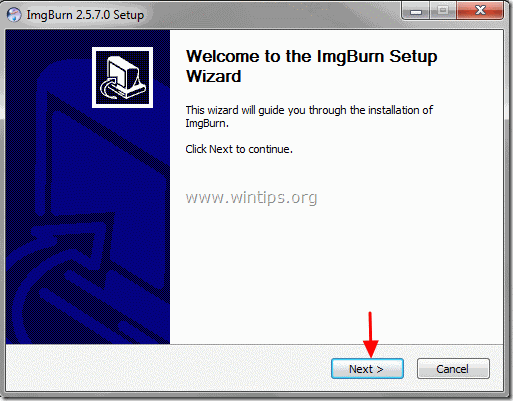
4. Hyväksy ... lisenssisopimus ja valitse " Seuraava ”.
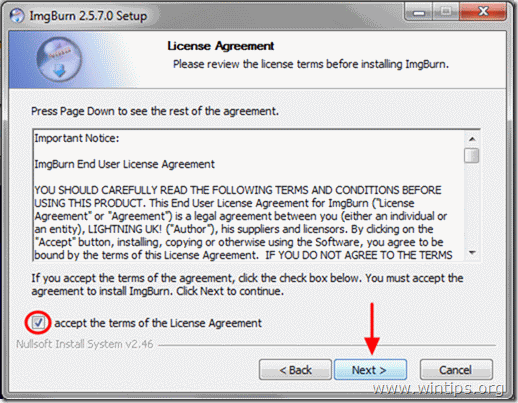
5. Jätä oletusasetukset ja valitse "Seuraava".
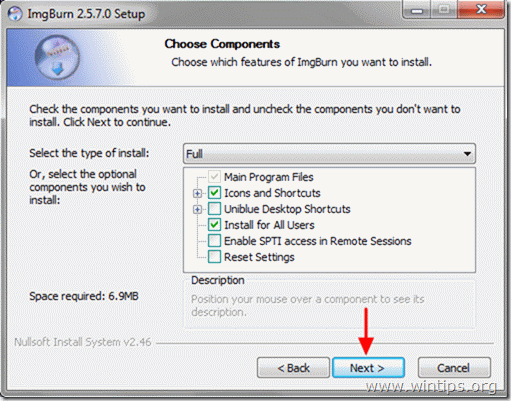
6. Jätä oletusasennuspaikka (ellet käytä muuta paikkaa ohjelmien asentamiseen) ja valitse sitten "Seuraava".
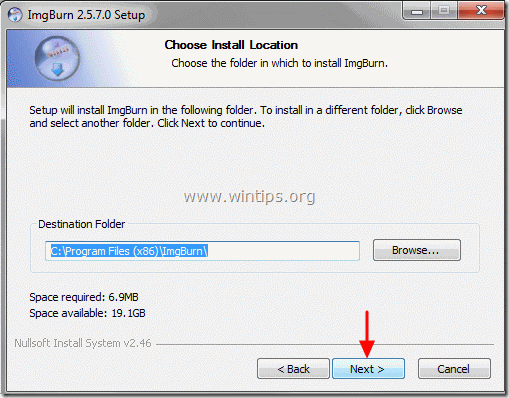
7. Valitse " Seuraava " käynnistysvalikon kansiovaihtoehdoissa.
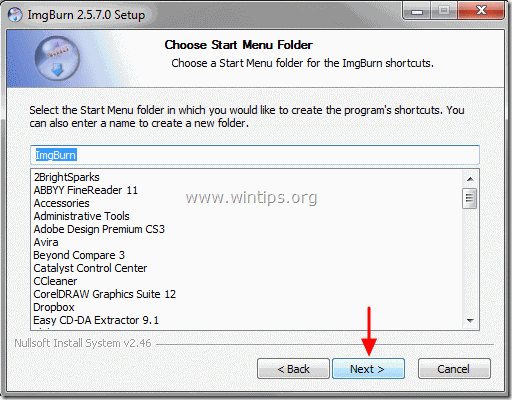
8. Kun asennus on valmis, valitse " Viimeistely " ja aloita ImgBurnin käyttö.
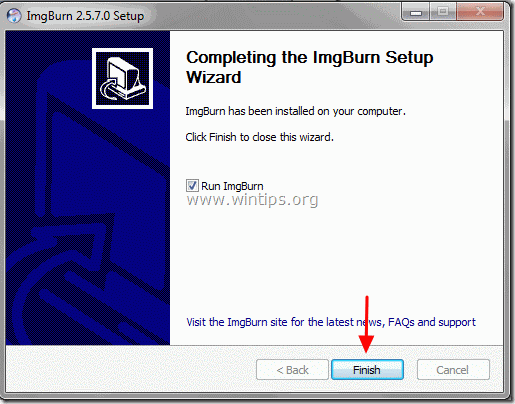
Vaihe 2: Luo ISO-kuva-arkisto DVD:ltä, CD:ltä jne. ImgBurnin avulla.
1. Laita optinen levy, josta haluat luoda kuvan, CD/DVD-asemaan ja kaksoisnapsauta osoitteessa ImgBurn hakemus Ohjelmat .
2. Kun ImgBurn-sovellus käynnistyy, napsauta " Luo kuvatiedosto levyltä " -vaihtoehto. 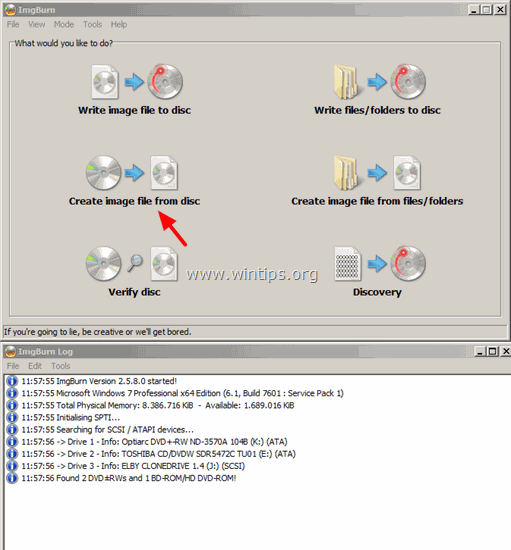
3. Valitse Lähde CD/DVD-asema (jos sinulla on useampi kuin yksi).
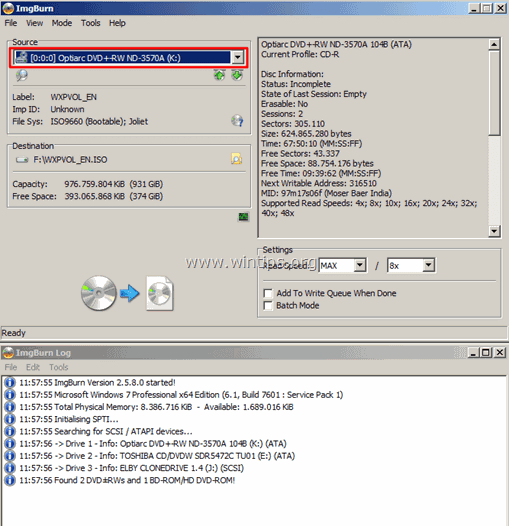
4. Valitse nimi (valinnainen) ja ISO-kuva-arkiston kohdepaikka.
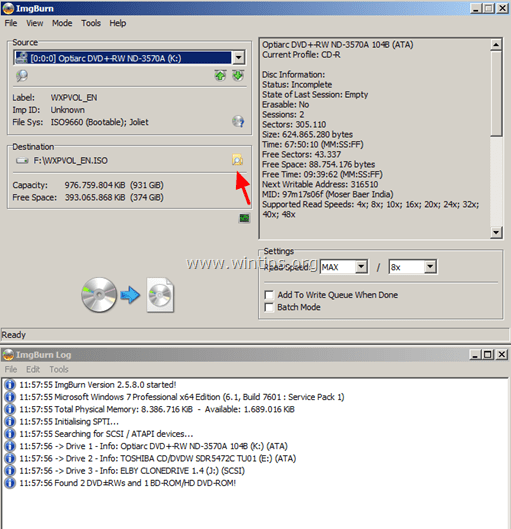
5. Paina lopuksi ' Lue & polta " -kuvaketta luodaksesi ISO-tiedoston optiselta levyltäsi.
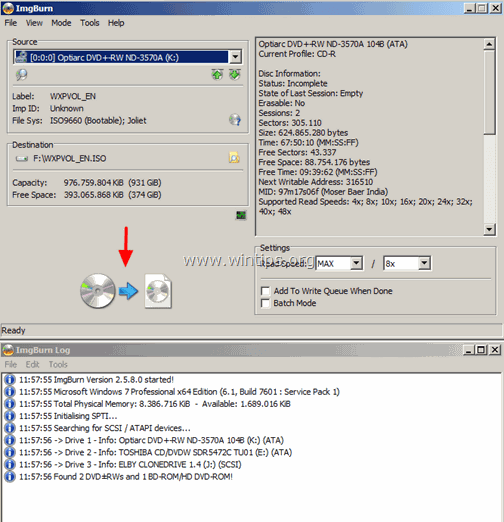
6. Odota, että toiminto on valmis, ja olet valmis! Siirry kohdekansioon ja etsi äskettäin luotu ISO-kuvatiedosto optiselta levyltäsi.
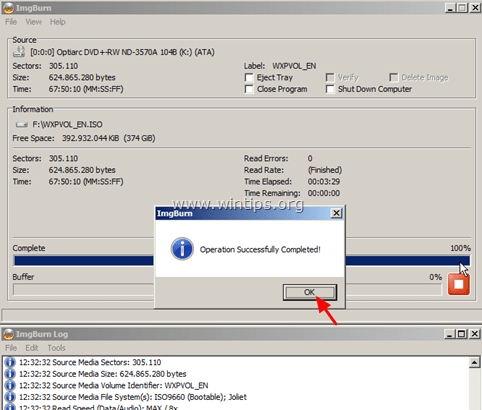
Tästä lähtien voit käyttää ISO-kuvaa:
- Avaa ja tutki ISO-kuvatiedoston sisältöä kuten optisen CD/DVD-aseman kanssa. ISO-tiedostojen avaaminen Windows 8, 7, Vista, XP, Server 2008, 2003.Polta ISO-kuvatiedosto optiselle levylle.
Juuri noin!

Andy Davis
Järjestelmänvalvojan blogi Windowsista





